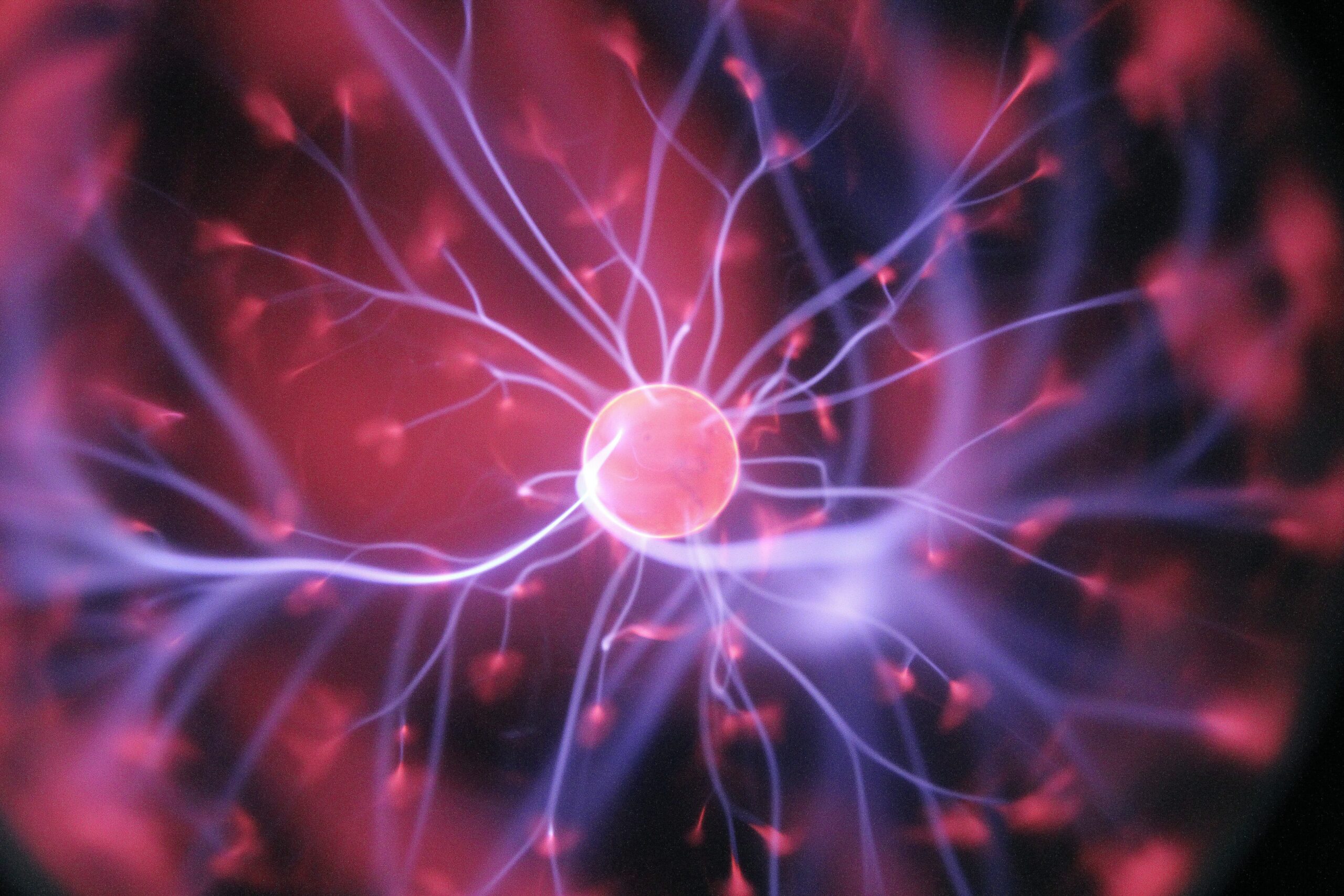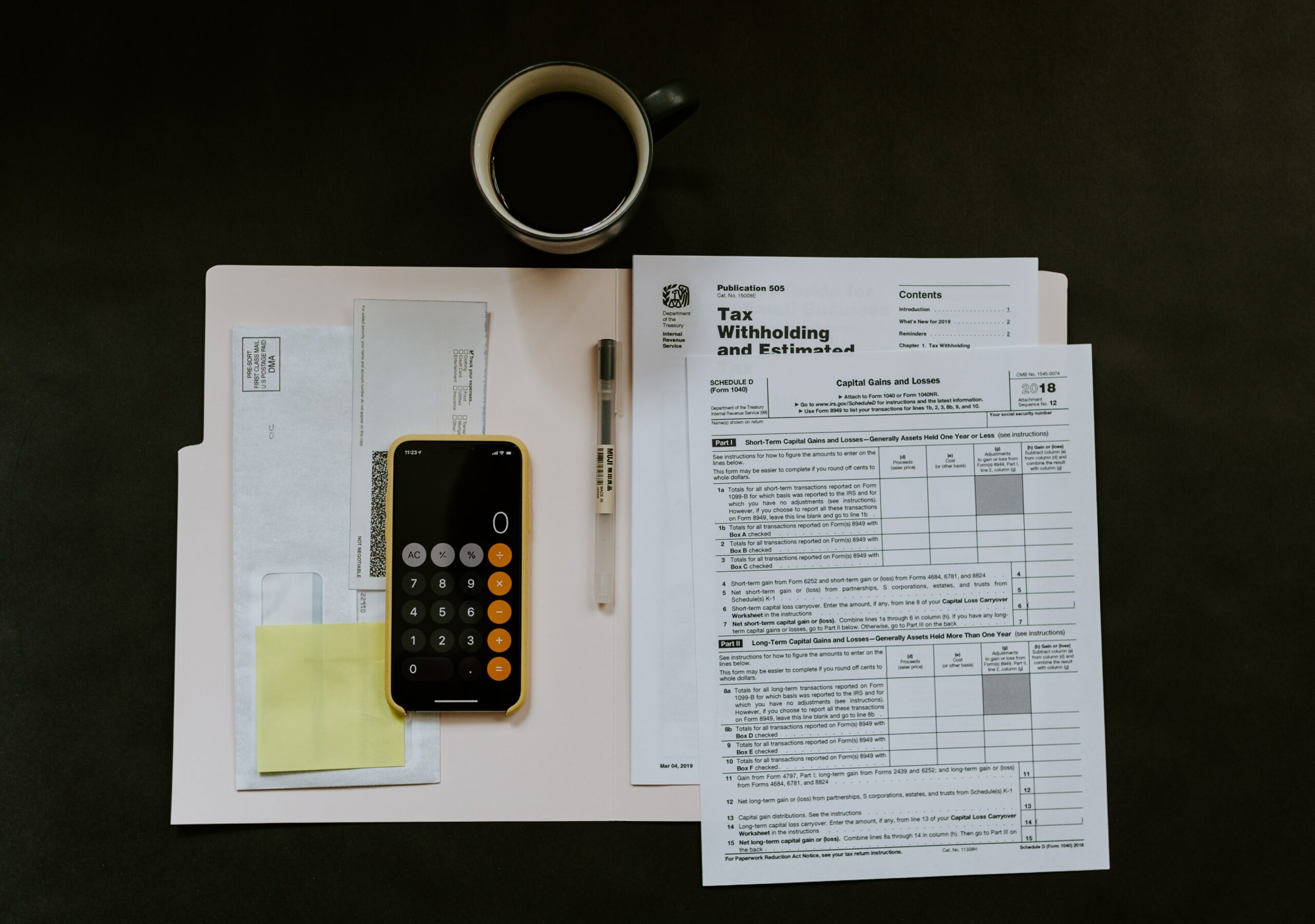Det er aldri vært enklere å sette opp, og drive nettbutikk enn det er nå. I dette innlegget, skal vi vise deg trinn for trinn, hvordan du kan sette opp en WooCommerce nettbutikk helt selv, og helt gratis!

1 Last ned WordPress og koble det opp til webhotellet med FTP
Det aller første du bør gjøre er å finne et webhotell. Domeneshop.no er et flott alternativ, og her har man også hurtiginstallering av WordPress, noe som gjør at man kan hoppe over trinn en og to!
Med domeneshop og host1.no, kan man kjøpe domene og webhotell på et sted, og trykke på en enkel knapp for å sette opp WordPress. De har også et supert kundeservice, som står klare for å hjelpe til med oppsett.
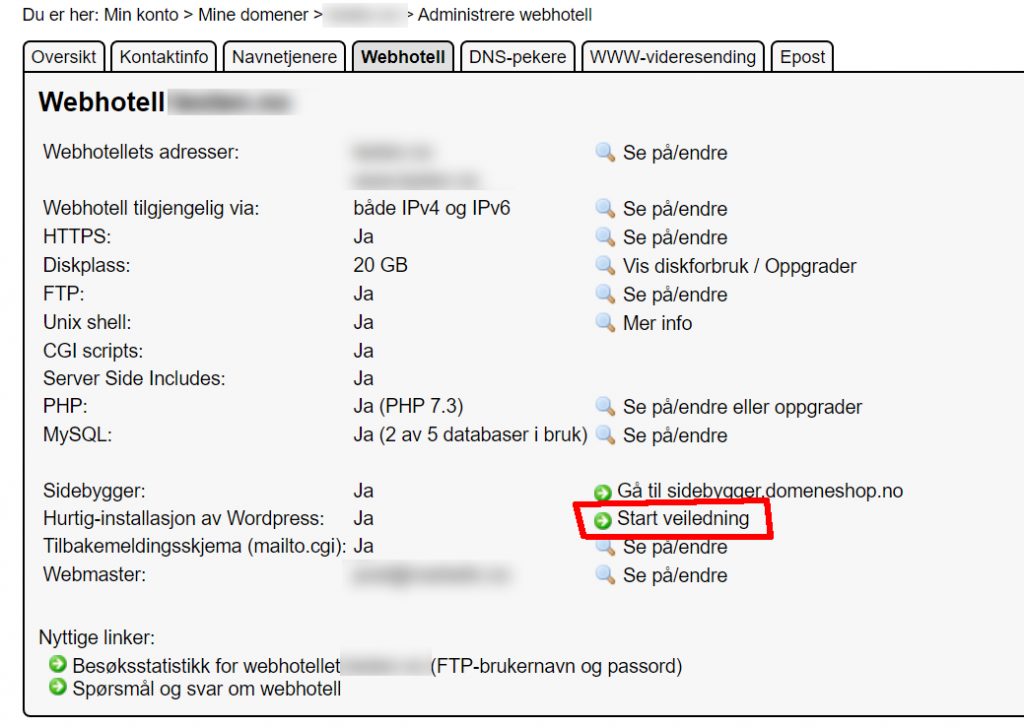
Hvis ikke, så kan man benytte seg av et gratis FTP-verktøy som filezilla, som man kan bruke for å koble seg opp mot webhotellet. Man trenger også å sette opp en mysql server, så det kan fort bli mye å tenke på. Derfor er hurtig-oppsett ofte enklere.
Dersom du skal gjøre det selv med FTP, så må du koble det opp mot serveren og dra inn alle filene som lå inne i ZIP-filen som du lastet ned fra WordPress. Filene må dras inn i root-mappen (den første mappen), som ofte heter WWW.
2 Aktiver WordPress
Når man har lastet ned wordpress og har overført alle filene til sin FTP server, så må man besøke nettadressen sin. Dersom alt er blitt satt opp riktig, velger man språket sitt (norsk), deretter så får man noe som ser slikt ut:
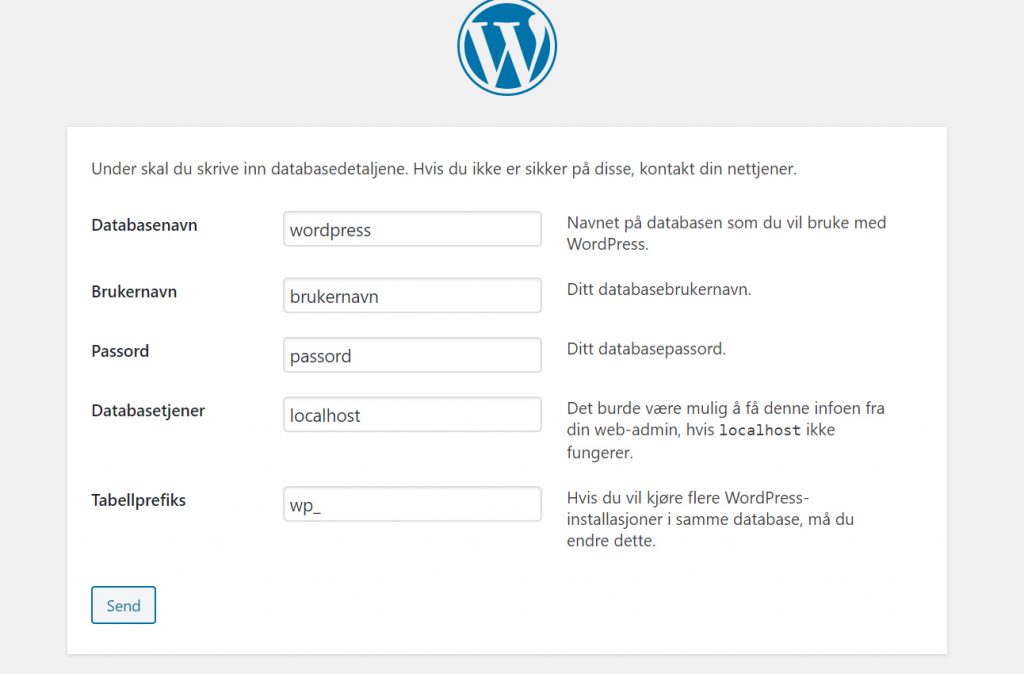
Her fyller man simpelthen inn all informasjonen som er oppgitt hos webhosten sin, i tillegg til database-navn, brukernavn og passord. Deretter så er du inne, og nettsiden er oppe og går! Gratulerer.
Nå kan du logge deg inn på nettsiden ved å besøke dinnettadresse.no/wp-admin. Dersom du mot formodning skulle glemme passordet, så kan du alltid tilbakestille passordet til din adresse. Hvis brukernavnet også skulle gå i glemmeboken, så kan man heldigvis også logge seg inn med epostadressen man har koblet opp mot brukernavnet.
3 Last ned WooCommerce og konfigurer
Nå som WordPress er oppe og går. Så må man gå inn på administrator-verktøyet på nettsiden sin. Gå inn på dinnettadresse.no/wp-admin, for deretter å trykke på utvidelser og legg til utvidelser. Skriv “woocommerce” inn i søkefeltet, og søk. Last deretter ned den første som dukker opp, og aktiver.
Deretter må man konfigurere Woocommerce. Som regel så får man opp konfigureringsverktøyet med en gang etter nedlastning, men dersom dette ikke er tilfellet, så kan man finne woocommerce i sidebaren inne på /wp-admin. Skriv inn butikknavn, fraktpriser osv.
4 Finn deg et WooCommerce tema
Gå inn på sidebaren inne på administratorverktøyet til nettsiden din, og finn “utseende”. Trykk deretter på “teamer” og “legg til nytt”. Søk etter WooCommerce, og velg det utseende du foretrekker. Installer den du foretrekker og aktiver.
Nå har du et WooCommerce-tema aktivert, og du er klar til å trykke på “utseende tilpass” for å gjøre temaet mer ditt.
5 Legg til produkter og klarna eller vipps som betaling

Å legge til produkter, kategorier, og alt annet er svært lett med WooCommerce. Trykk på “produkter” i sidebaren, og legg til nye. Fyll inn feltene for priser, skriv omfattende om hva produktet er, og de bestemte egenskapene til produktet. Husk også å last opp flotte bilder.
Nå har du produkter på plass, og mangler kun en betalingsløsning. Vipps og klarna er flotte alternativer, og kan lastes ned ved å gå inn på “utvidelser” og “legg til nye”, søk etter vipps og klarna, aktiver utvidelsen og konfigurerer den ved å trykke deg inn på innstillingene til utvidelsen.
Når betalingsløsningen er satt opp riktig, er du klar til å selge og få innbetalt til din konto! Husk også å sette opp din menybar, slik at gjester kan finne frem til alle de forskjellige sidene på en enkel måte.
Gå inn på “utseende” og “menyer” så kan du sette opp meny-lokasjoner og lenker på en enkel og intuitiv måte. Dersom du ønsker å finne alle sidene dine, så kan du trykke på “sider” og “alle sider”.
6 Markedsfør og selg!
Nå som alt er på plass så er det bare å komme i gang med markedsføringen, og begynne å selge fra din nettbutikk. For tips og triks knyttet til markedsføring av egen bedrift i oppstartsfasen, så kan vi anbefale dette innlegget: INNLEGG OM MARKEDSFØRING
Trenger du WooCommerce-hjelp?
Dersom man ikke er veldig teknologisk kyndig, og ønsker en super nettbutikk med akkurat det designet og de funksjonalitetene man ønsker, så kan vi anbefale Marketin AS.
De er supre på nettbutikker, og kan bistå med design, oppsett, innholdsmarkedsføring, annonsering, og alt du måtte behøve! De kan også bistå med smarte integrasjonsløsninger opp mot regnskaps- og POS-system. Ta kontakt med Marketin her for et uforpliktende møte, der dere sammen kan finne ut hvordan de kan hjelpe til på en best mulig måte med å realisere din nettbutikk-drøm.